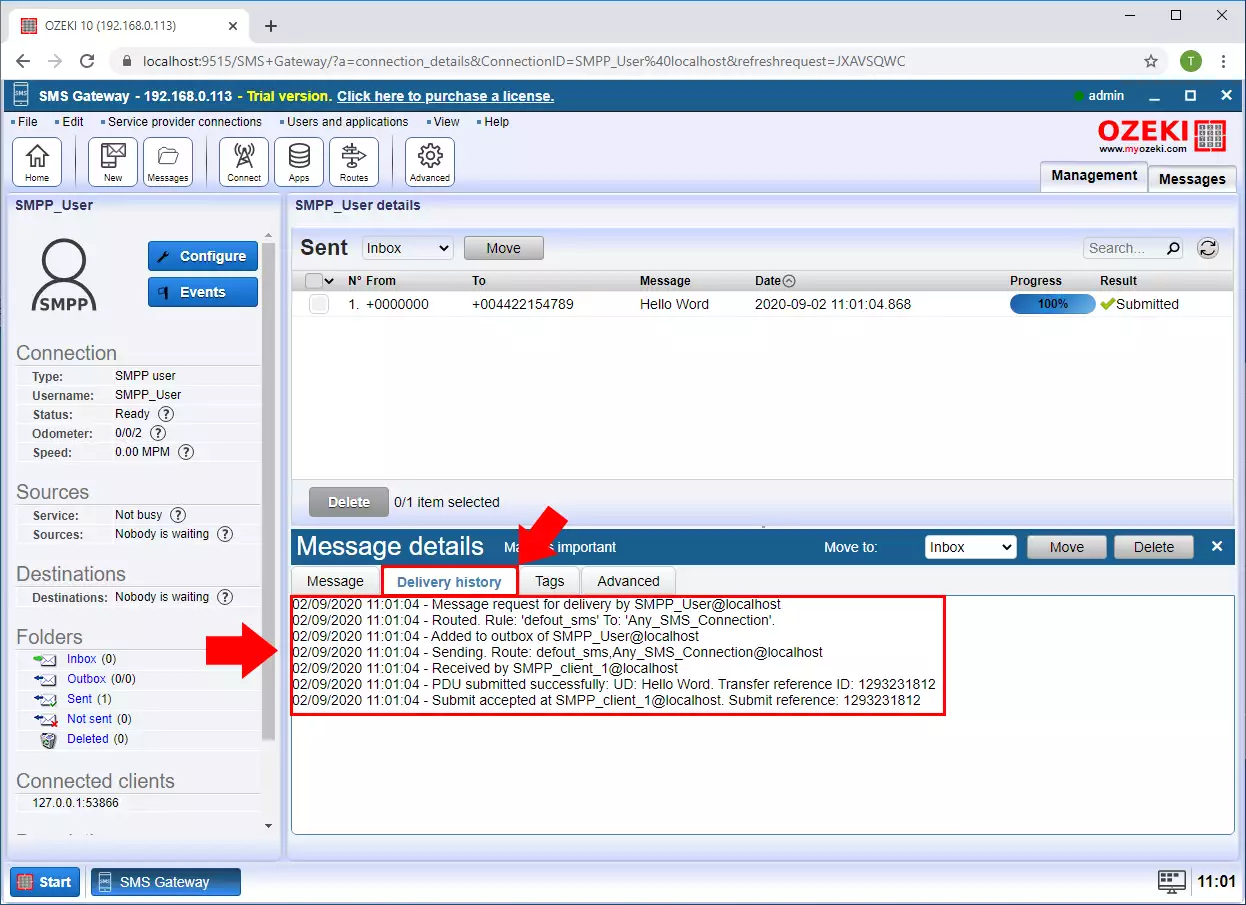Cómo rastrear lo que sucedió con un mensaje SMS
Cuando te conectas al proveedor de SMS con una pasarela SMS de alta capacidad como Ozeki SMS Gateway, utilizas un registro SMS de bajo nivel para rastrear los mensajes SMS entrantes y salientes. Este artículo explica cómo puedes rastrear un mensaje. Rastrear un mensaje es importante si estás probando o solucionando problemas en un sistema. Te mostramos los pasos para habilitar el seguimiento individual de mensajes. Necesitarás unos 5 minutos para desarrollar esta solución. Primero, debes habilitar la opción de registrar detalles del mensaje, luego revisar los eventos de un mensaje ya enviado. Este proceso no requiere conocimientos previos de tecnología SMS. No tendrás problemas para seguir los pasos, así que no pierdas más tiempo. ¡Comencemos ahora!
Cómo rastrear lo que sucedió con un mensaje SMS (Instrucciones claras)
Para rastrear lo que sucedió con un mensaje SMS:
- Inicia Ozeki SMS Gateway
- Selecciona la conexión desde el panel de control
- Abre la pestaña Avanzado en el formulario de configuración
- Marca la casilla Registrar detalles del mensaje
- Envía un SMS de prueba
- Busca el mensaje SMS enviado en la carpeta Enviados
- Abre los detalles del mensaje SMS
- Inspecciona el historial del SMS
Abre la página de detalles del usuario
Para ver los detalles de un mensaje, abre el usuario que utilizaste para enviar o recibir el mensaje. Para hacer esto, abre Ozeki SMS Gateway. En el panel derecho de la pasarela, puedes ver la lista de todos los usuarios actualmente conectados (Figura 1). Haz clic en el nombre del usuario para abrir la página de detalles de ese usuario.
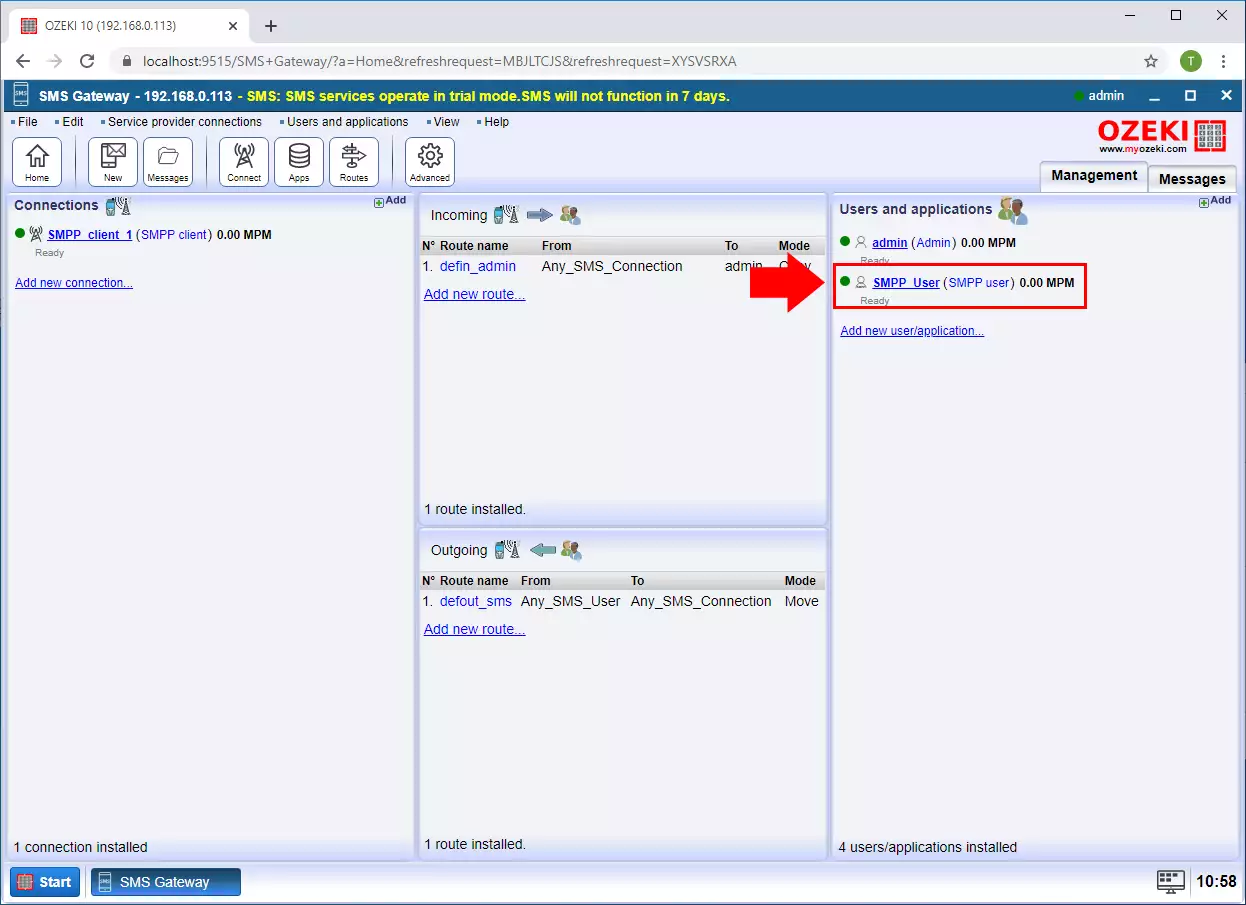
Habilita la opción Registrar detalles del mensaje
Si estás en la página de Detalles del usuario, puedes ver la pestaña Avanzado en la barra de pestañas del usuario. Haz clic en ella para llegar al cuadro de grupo Nivel de registro (Figura 2). En el cuadro de grupo puedes modificar todas las configuraciones sobre el registro del usuario. Para activar la función de detalles del mensaje, marca la opción Registrar detalles del mensaje. Esto permitirá que la pasarela registre y agregue seguimiento de historial a cada mensaje individualmente.
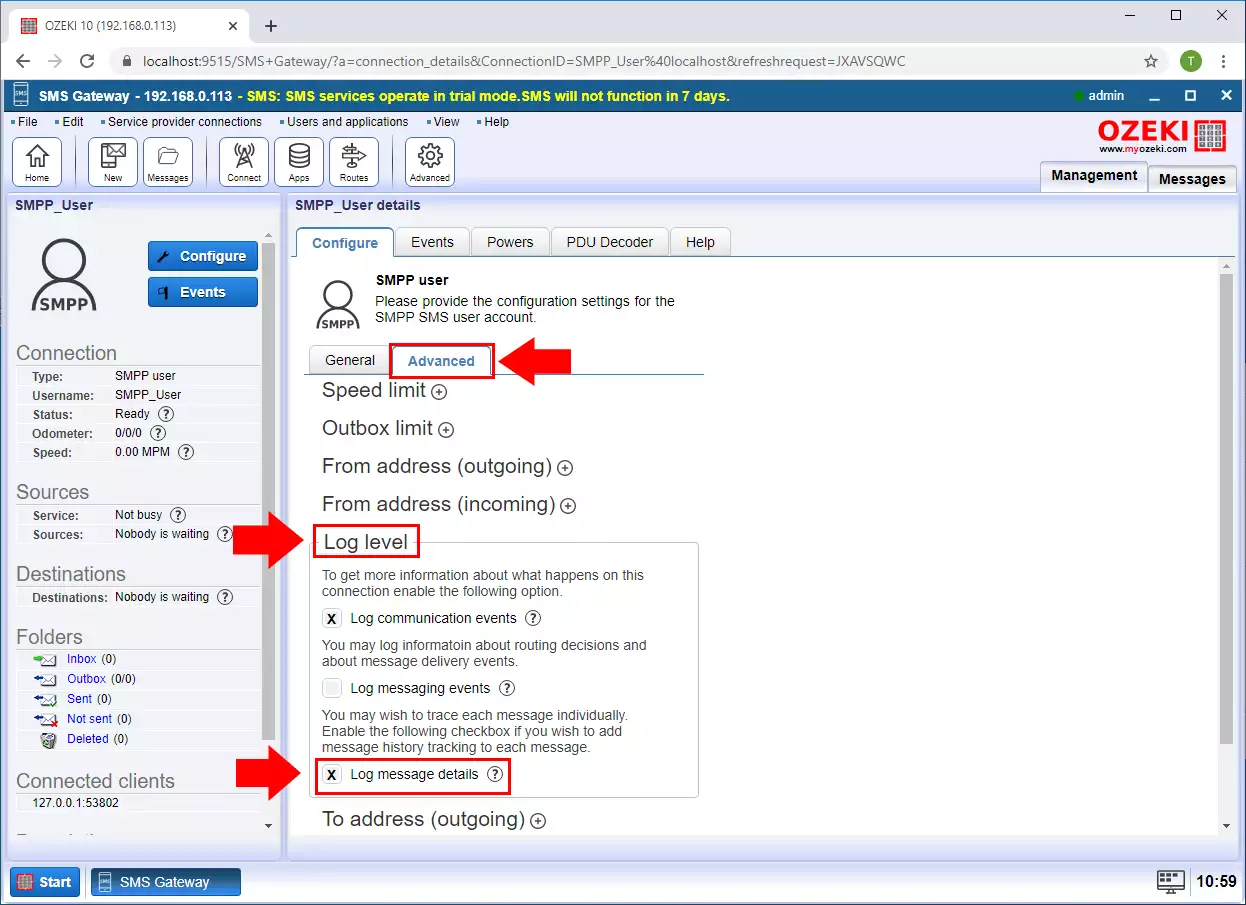
El mensaje es enviado
Si envías un mensaje desde un usuario con registro de detalles del mensaje habilitado, la pasarela registrará todos los datos relacionados con el mensaje. Como puedes ver en la Figura 3, en la carpeta Enviados tenemos un mensaje enviado. Significa que podemos revisar el registro del mensaje enviado.
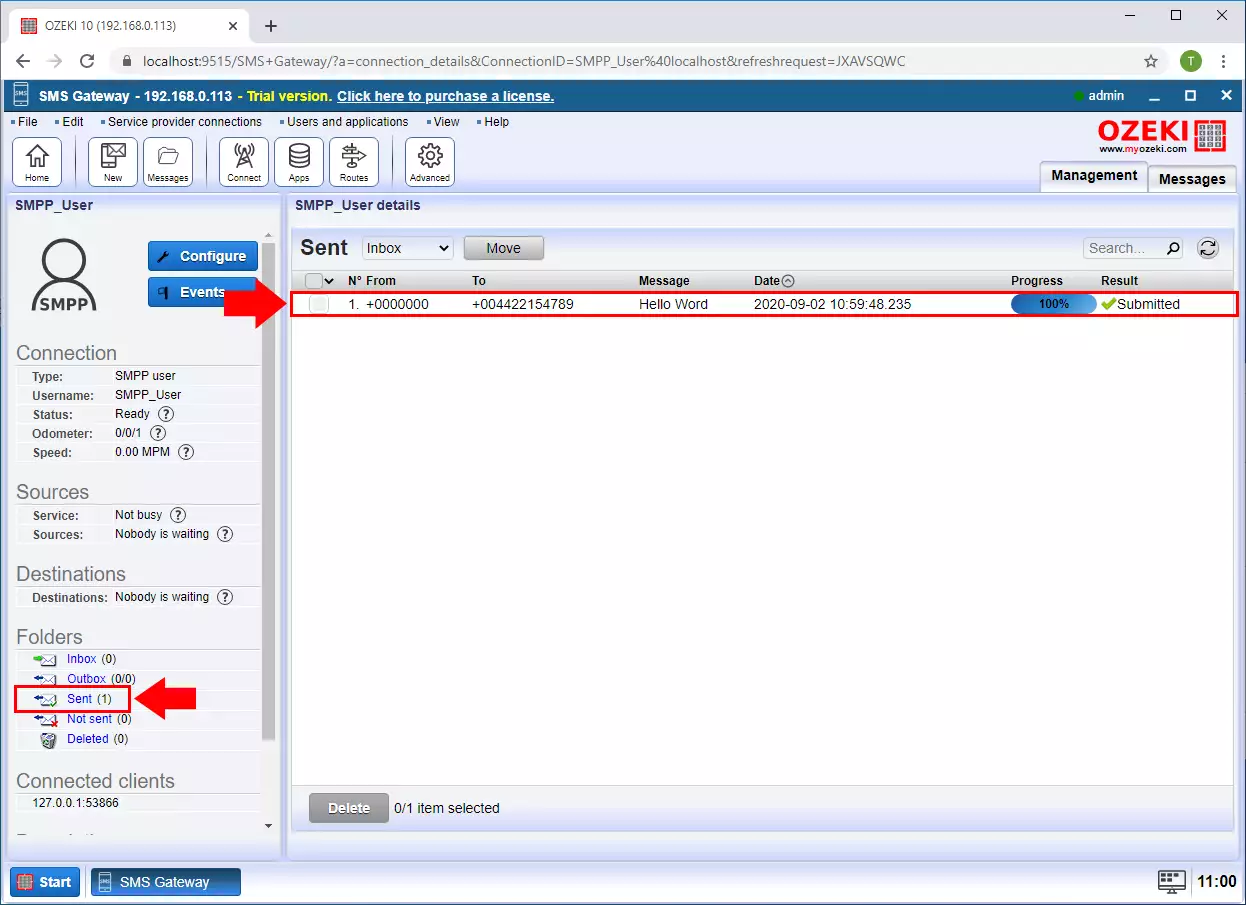
Detalles del mensaje
Puedes ver los detalles del mensaje haciendo clic en la pestaña historial de entrega. Se encuentra debajo de la lista de mensajes Enviados. En los detalles, puedes ver cuándo se solicitó la entrega del mensaje, se enrutó, se agregó a la bandeja de salida, se envió y se recibió (Figura 4). Puedes revisar estas estadísticas de cada mensaje. Solo resalta el mensaje y abre la página de detalles del mensaje.